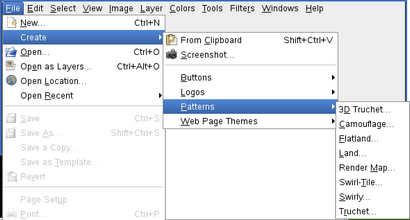Comment faire des motifs dans gimp
11. Motifs
Un motif est une image, généralement de petite taille, utilisés pour le remplissage des régions en mosaïque. soit en plaçant des copies du côté du motif de l'autre comme des tuiles de céramique. Un modèle est dit carreler si des copies peuvent être accolées gauche-droite à bord de pointe et de haut bord en bas-bord sans créer de coutures évidentes. Pas tous les modèles sont utiles à carreler, mais les modèles sont carreler plus agréables à de nombreuses fins. (Une texture. En passant, est la même chose comme un modèle.)
Figure 7,27. l'utilisation du modèle
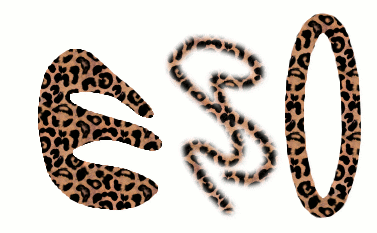
Trois façons d'utiliser le motif « Leopard »: seau de remplissage d'une sélection, la peinture avec l'outil Clone et caressant une sélection elliptique avec le motif.
Dans GIMP, il y a trois utilisations principales pour les modèles:
Avec l'outil de remplissage de seau, vous pouvez choisir de remplir une région avec un motif au lieu d'une couleur unie.
Figure 7,28. La case cochée pour un motif
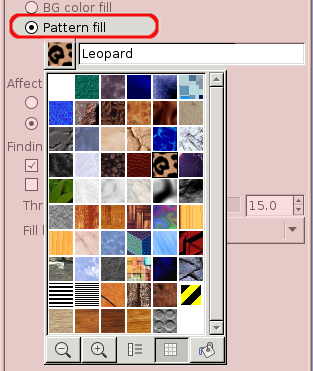
La boîte pour motif de remplissage est vérifié et un clic sur le modèle que vous montre tous les modèles en mode grille.
Avec l'outil Clone, vous pouvez peindre en utilisant un modèle, avec une grande variété de formes de pinceau.
Lorsque vous tracez un chemin ou d'une sélection, vous pouvez le faire avec un motif au lieu d'une couleur unie. Vous pouvez également utiliser l'outil Clone comme si vous tracez la sélection à l'aide d'un outil de peinture.
Remarque: modèles ne doivent être opaques. Si vous remplissez ou de la peinture en utilisant un modèle avec des zones translucides ou transparents, puis le contenu précédent de la zone montreront par derrière elle. Ceci est l'une des nombreuses façons de faire « superpositions » dans GIMP.
Lorsque vous installez GIMP, il vient presupplied avec quelques douzaine de motifs qui semblent avoir été choisis plus ou moins au hasard. Vous pouvez également ajouter de nouveaux modèles, que ce soit ceux que vous créez vous-même, ou ceux que vous téléchargez à partir du grand nombre disponible en ligne.
modèle actuel de GIMP. utilisé dans la plupart des opérations liées à motif, est représenté sur la brosse / Motif / Dégradé de la Boîte à outils. En cliquant sur le symbole de modèle fait apparaître la boîte de dialogue Modèles. qui vous permet de sélectionner un modèle différent. Vous pouvez également accéder à la boîte de dialogue des motifs par le menu, ou accoster afin qu'il est présent en permanence.
Pour ajouter un nouveau modèle à la collecte, de sorte qu'il apparaît dans la boîte de dialogue Modèles, vous devez enregistrer dans un format GIMP peut utiliser, dans un dossier inclus dans le chemin de recherche des motifs de GIMP. Il existe plusieurs formats de fichiers que vous pouvez utiliser pour les modèles:
Le format .pat est utilisé pour les modèles qui ont été créés spécifiquement pour GIMP. Vous pouvez convertir une image en un fichier .pat en l'ouvrant dans GIMP, puis l'enregistrer en utilisant un nom de fichier se terminant par .pat.
Ne confondez pas GIMP -generated fichiers .pat avec les fichiers créés par d'autres programmes (par exemple Photoshop) - après tout. pat est juste une partie d'un nom de fichier (arbitraire).
(Cependant, GIMP ne supporte les fichiers .pat Photoshop jusqu'à une certaine version.)
PNG, JPEG, BMP, GIF, TIFF
Depuis GIMP 2.2 vous pouvez utiliser .png. jpg. bmp. gif. ou .tiff comme modèles.
Pour un motif disponible, placez-le dans l'un des dossiers dans le chemin de recherche des motifs de GIMP. Par défaut, le chemin de recherche de modèle comprend deux dossiers, le dossier des modèles du système, que vous ne devriez pas utiliser ou modifier, et les motifs dossier dans votre répertoire personnel. Vous pouvez ajouter de nouveaux dossiers sur le chemin de recherche de modèle en utilisant la page des dossiers de motif de la boîte de dialogue Préférences. Tout fichier PAT (ou, dans GIMP 2.2, l'un des autres formats acceptables) inclus dans un dossier dans le chemin de recherche de modèle va apparaître dans les modèles de dialogue la prochaine fois que vous démarrez GIMP.
Il existe d'innombrables façons de créer des modèles intéressants dans GIMP, en utilisant la grande variété d'outils et de filtres - en particulier les filtres de rendu. Vous trouverez des tutoriels pour cela dans de nombreux endroits, y compris la page d'accueil GIMP [GIMP]. Certains des filtres ont une option qui vous permet de faire leurs résultats carreler. En outre, voir la section 2.7, « Blur Tileable ». ce filtre vous permet de mélanger les bords d'une image afin de le rendre mieux raccordable.
Figure 7.29. Exemples de script de modèle
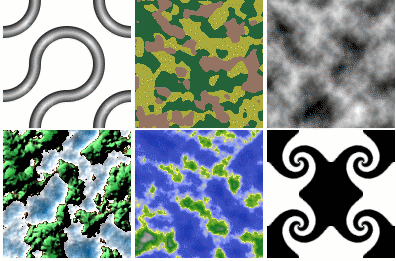
Des exemples de modèles créés à l'aide de six du motif qui viennent avec GIMP de Script-Fu. Les paramètres par défaut ont été utilisés pour tout sauf la taille. (De gauche à droite: 3D Truchet, camouflage, Flatland, terre, rendu Carte, tourbillonnant)
De plus d'intérêt sont un ensemble de scripts de génération de motifs qui viennent avec GIMP: vous pouvez les trouver dans la barre de menu, Fichier → Créer → Modèles. Chacun des scripts crée une nouvelle image remplie d'un type particulier de modèle: une boîte de dialogue apparaît qui vous permet de définir des paramètres contrôlant les détails de l'apparence. Certains de ces modèles sont les plus utiles pour couper et coller; d'autres pour le repoussage.
Figure 7.30. Comment créer de nouveaux modèles